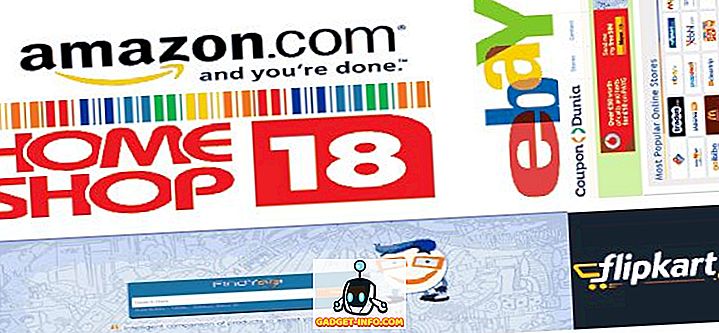काफी अटकलों के बाद, आखिरकार Apple ने अपने डिवाइसों के लिए WWDC 2018 कीनोट में नए फीचर्स के ढेर सारे फीचर्स लॉन्च किए, जिनमें अधिकांश फीचर्स iOS 12 अपडेट का हिस्सा थे। IOS 12 अपडेट कई नए बदलाव लाता है, जिसमें ARKit 2, डिजिटल वेलनेस को बढ़ावा देने के लिए टूल, और अधिक एनीमोजी (और मेमोजी, यदि आप खुद का एक एनिमेटेड संस्करण चाहते हैं), सिरी शॉर्टकट, ग्रुप फेसटाइम और एक पूरी बहुत कुछ। लेकिन इन सभी चीजों के अलावा, एक और बढ़िया फीचर जो क्यूपर्टिनो दिग्गज ने iOS 12 के साथ पेश किया है, वह iPhone X पर इसके फेस आईडी फीचर में कई चेहरे जोड़ने की क्षमता है। हां, यह सही है, अब आप एक अतिरिक्त चेहरा जोड़ सकते हैं। आपकी फेस आईडी के लिए। ठीक है, अगर आप जानना चाहते हैं कि कैसे, पर पढ़ें, जैसा कि हम आपको दिखाते हैं कि iOS 12 में फेस आईडी के लिए कई चेहरे कैसे सेट करें:
IOS 12 में फेस आईडी के लिए मल्टीपल फेस सेट करें
नोट : मैंने अपने iPhone X पर iOS 12.0 बीटा चलाने के लिए निम्न विधि की कोशिश की, और विधि ने ठीक काम किया।
1. सबसे पहले, सेटिंग्स पर जाएं -> फेस आईडी और पासकोड -> फेस आईडी सेट करें ।
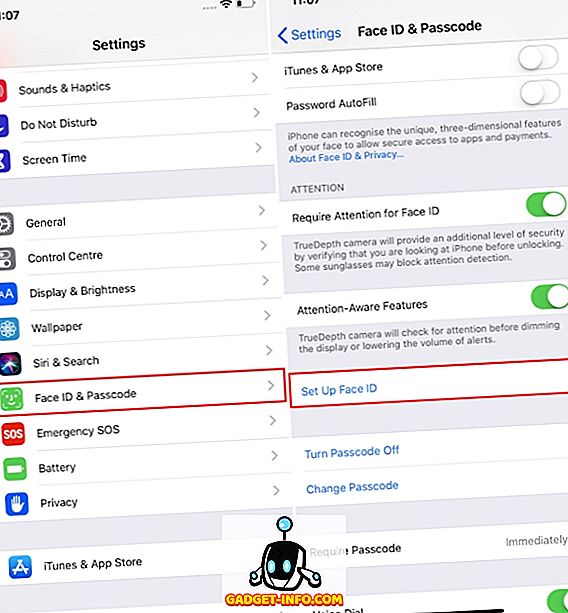
2. अब, अपना पहला फेस आईडी सेट करने के लिए ऑन-स्क्रीन निर्देशों का पालन करें।
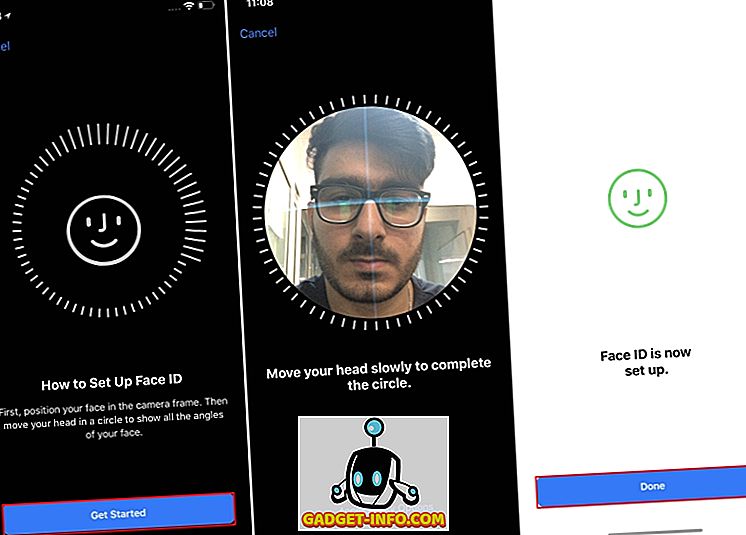
3. एक बार जब आप अपना पहला चेहरा फेस आईडी से जोड़ लेंगे, तो आप वापस सेटिंग पेज पर लौट आएंगे। अब, दूसरा चेहरा जोड़ते हैं। "एक वैकल्पिक रूप सेट करें" पर टैप करें।
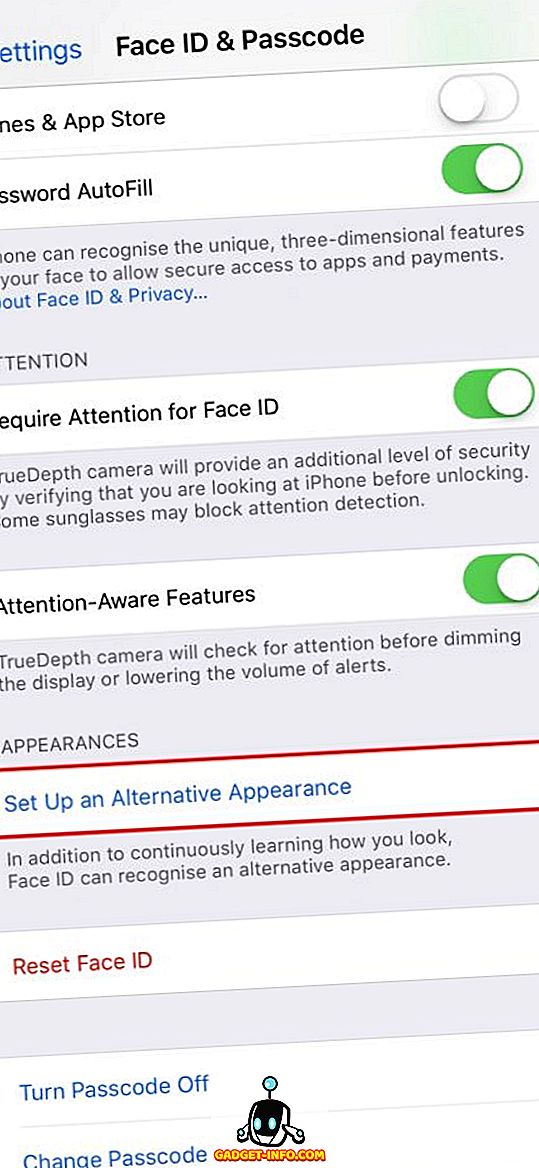
4. अब, अपने डिवाइस में दूसरा फेस जोड़ने के लिए ऑन-स्क्रीन निर्देशों का पालन करें ।
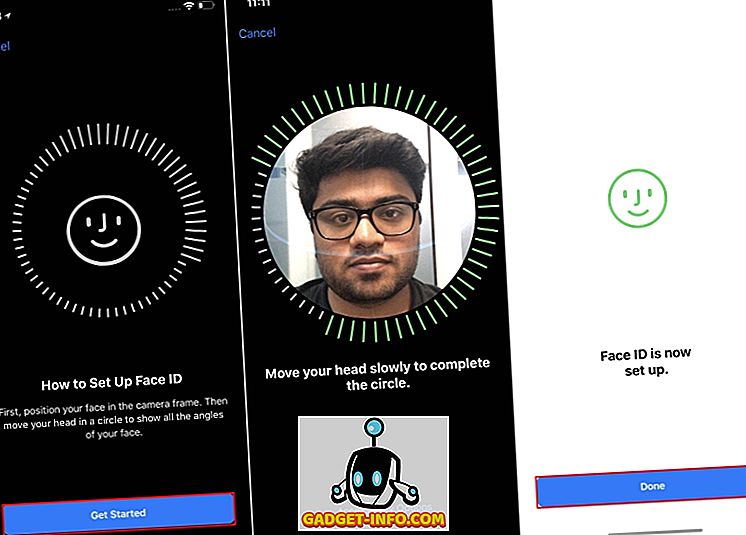
5. और यह बात है। आपका दूसरा चेहरा आपके iPhone X के फेस आईडी में जोड़ा गया है।
नोट : यह इंगित करने योग्य है कि आप फेस आईडी सेट करने के बाद सिर्फ एक चेहरे को नहीं हटा सकते। इसके बजाय, पूरे फेस आईडी सेक्शन को रीसेट करना होगा, यानी दोनों चेहरे हटा दिए जाएंगे।
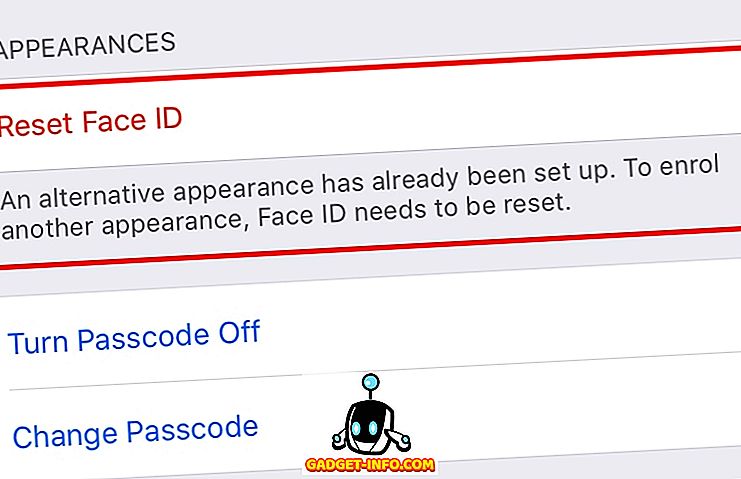
यह भी देखें: अपने iPhone या iPad पर iOS 12 बीटा कैसे स्थापित करें
फेस आईडी के लिए मल्टीपल फेस का इस्तेमाल करें
खैर, यह बहुत ज्यादा था कि अपने iPhone X के फेस आईडी में दूसरा चेहरा कैसे जोड़ा जाए। हालांकि Apple स्पष्ट रूप से वर्णन में बताता है कि "वैकल्पिक उपस्थिति" फेस आईडी की निरंतर सीखने की प्रक्रिया को बेहतर बनाने के लिए है, यह दूसरे चेहरे को जोड़ने का भी समर्थन करता है। यह एक बग है या नहीं देखा जाना चाहिए। इस बीच, आप इसे अपने iPhone X पर आज़माने की कोशिश क्यों नहीं करते और नीचे दिए गए टिप्पणियों में अपने अनुभव हमारे साथ साझा करें।